
Di recente mi è capitato di dover configurare una chiavetta USB WI-Fi su un server fisico con Microsoft Windows Server 2019.
PROBLEMA
Dopo aver collegato la chiavetta ho provveduto all’installazione dei driver (avvenuta con successo) ma non funzionava nulla…
Ho verificato quindi in Computer Management -> Device Manager
Ho notato che la scheda di rete USB appena installata presentava un Alert
Nello specifico, nello stato del Device visualizzavo l’errore A service installation section in this INF is invalid
Andando in Control Panel\Network and Internet\Network Connections
visualizzavo solo la scheda di rete fisica come mostrato nell’immagine sovrastante
Inoltre cliccando sull’icona della scheda di rete in basso a destra non mi mostrava nessuna rete Wi-Fi disponibile, questo perchè la scheda di rete Wi-Fi USB non veniva riconsociuta dal sistema.
SOLUZIONE
La soluzione a questo problema è abbastanza semplice e richiede pochi minuti.
Aprire il Server Manager e cliccare su Add Roles and Features
Cliccare Next
Cliccare Next
Cliccare Next
Cliccare Next
Nella sezione Features andare al fondo e selezionare Wireless LAN Service quindi cliccare Next
Selezionare l’opzione Restart the destination server automtically if required quindi cliccare su Install
ATTENZIONE: per abilitare questa features il server verrà riavviato al termine dell’installazione
Attendere qualche istante fino al riavvio del server
Dopo il riavvio del server aprire il Server Manager e attendere il completamento della Features quindi cliccare Close.
Chiudere il Server Manager.
Aprire Control Panel\Network and Internet\Network Connections e verificare la presenza della scheda Wi-Fi come mostrato nell’immagine sovrastante
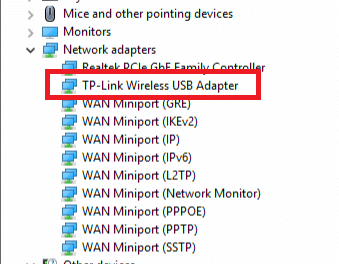
A questo punto non resta che connettersi alla rete wifi desidearata, ma se proviamo a cliccare sull’icona della scheda di rete in basso a destra notatate che non è possibile selezionare nessuna rete wifi.
Il motivo è semplice, in Windows Server 2019 per fare il discovery delle rete wifi presenti il servizio WLAN AutoConfig deve essere attivo.
Come mostrato nell’immagine sovrastante individuare il servizio WLAN AutoConfig e verificare che sia impostato in automatico quindi Avviarlo.
Cliccare sull’icona della scheda di rete in basso a destra quindi selezionare la rete Wi-Fi alla quale si desidera collegarsi come mostrato nell’immagine sovrastante.

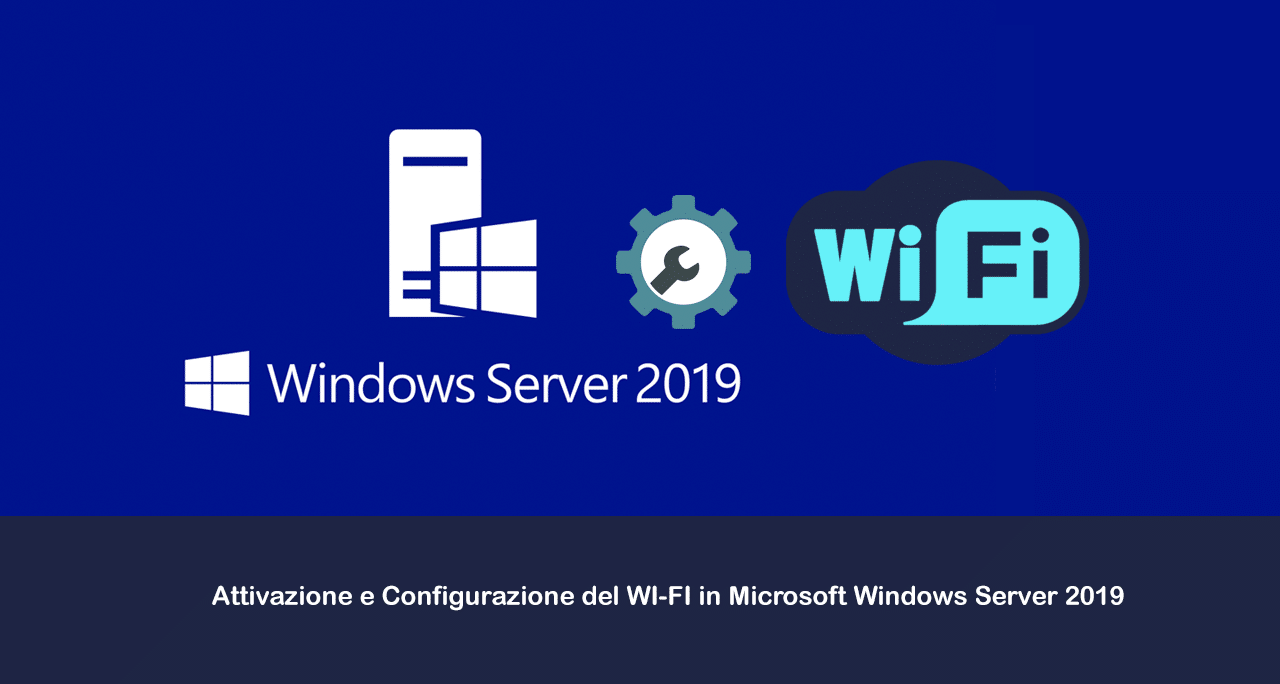
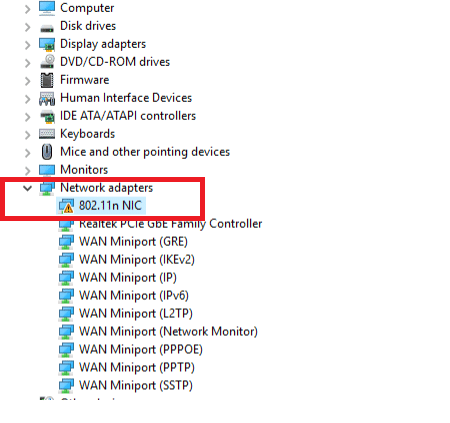
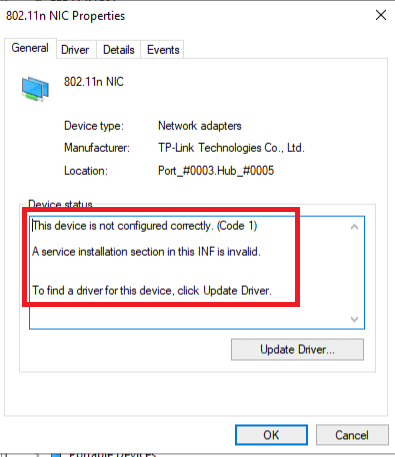
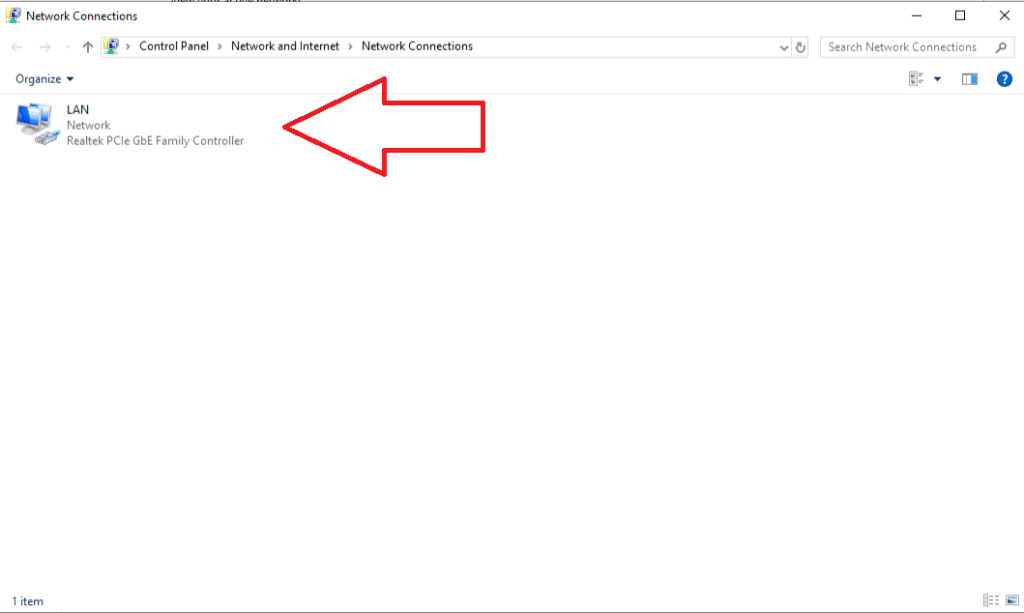
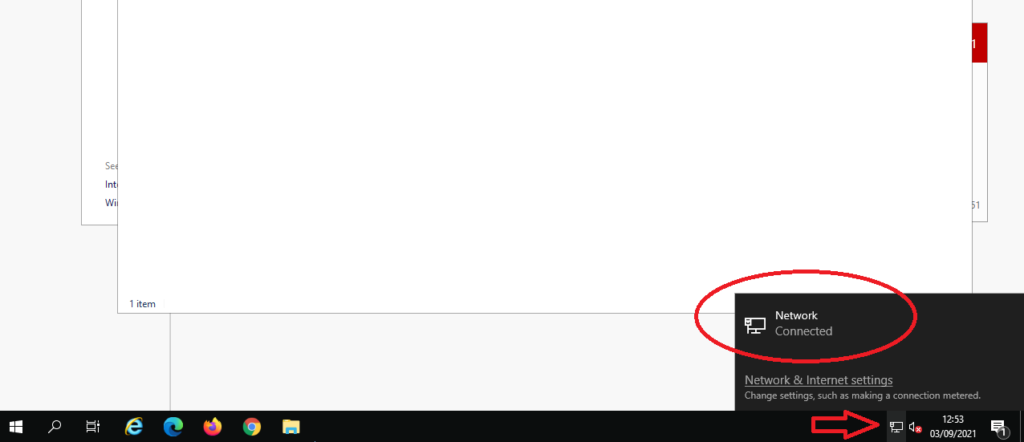

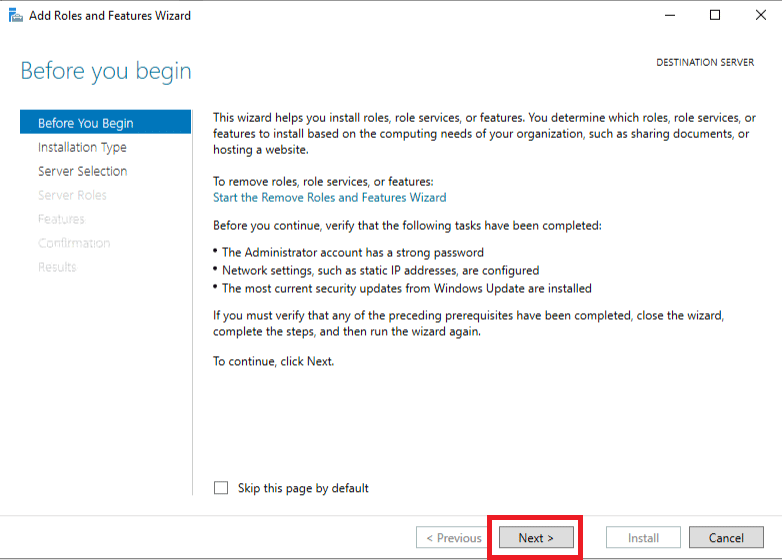
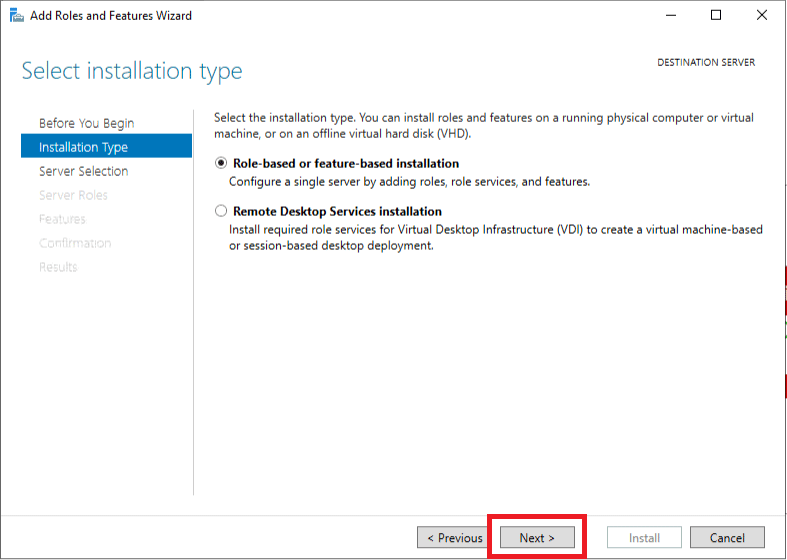
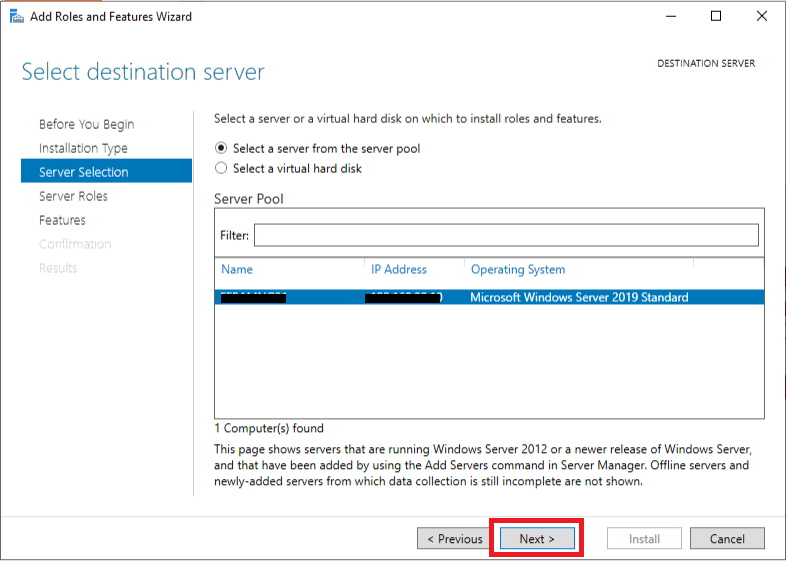
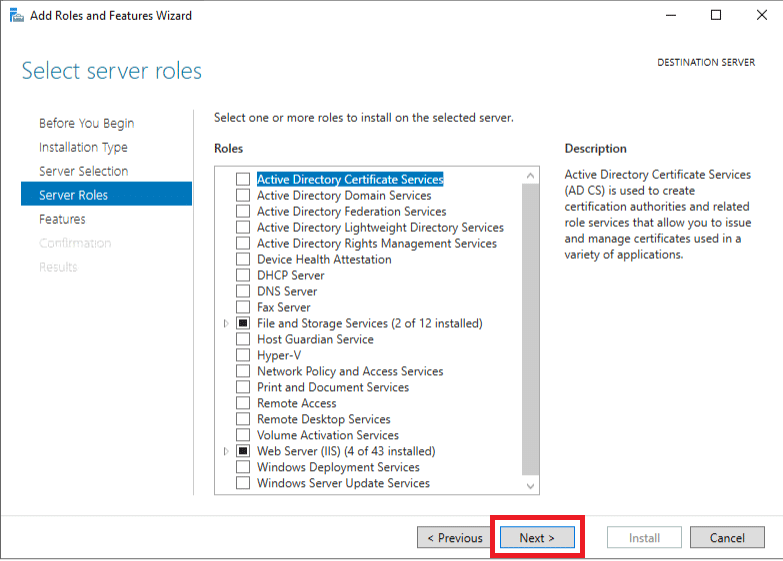
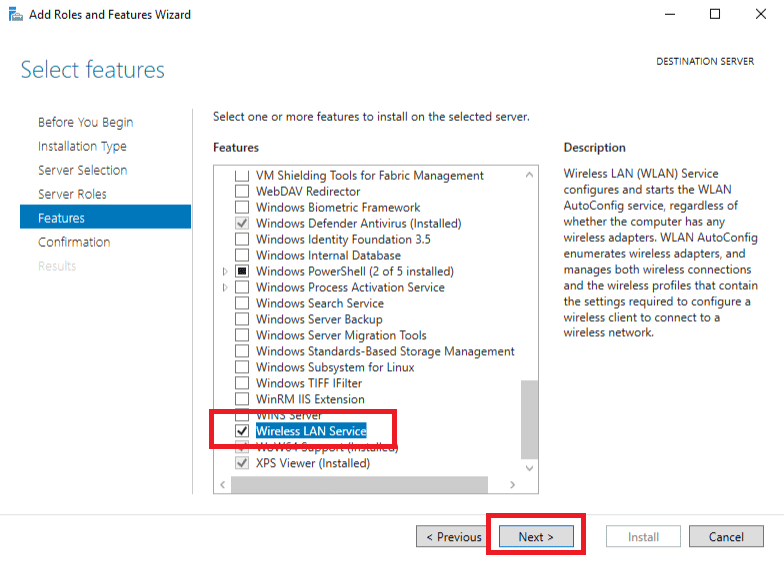
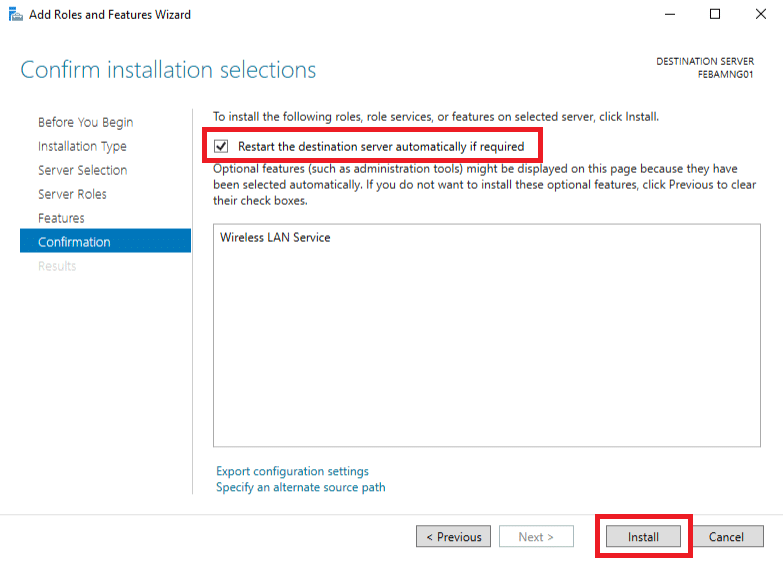
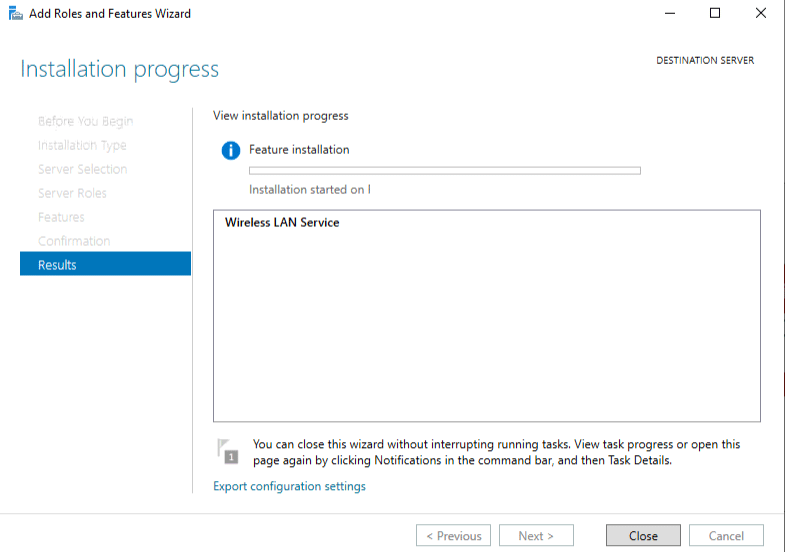
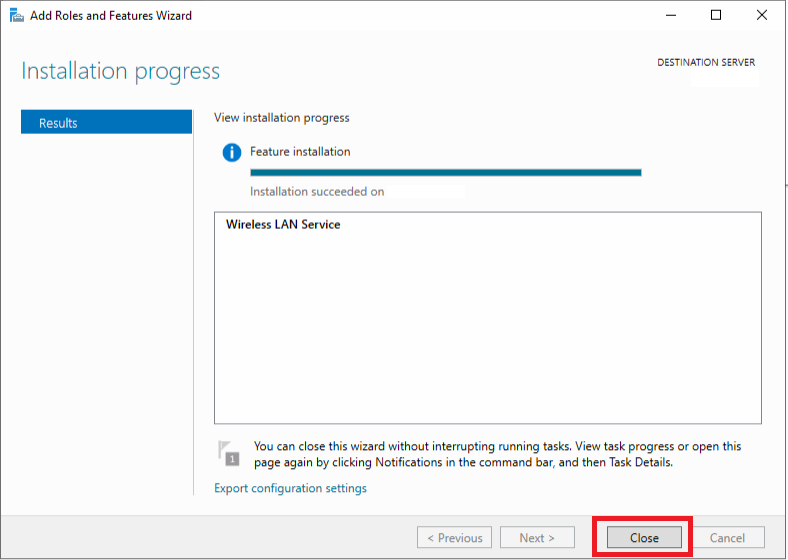
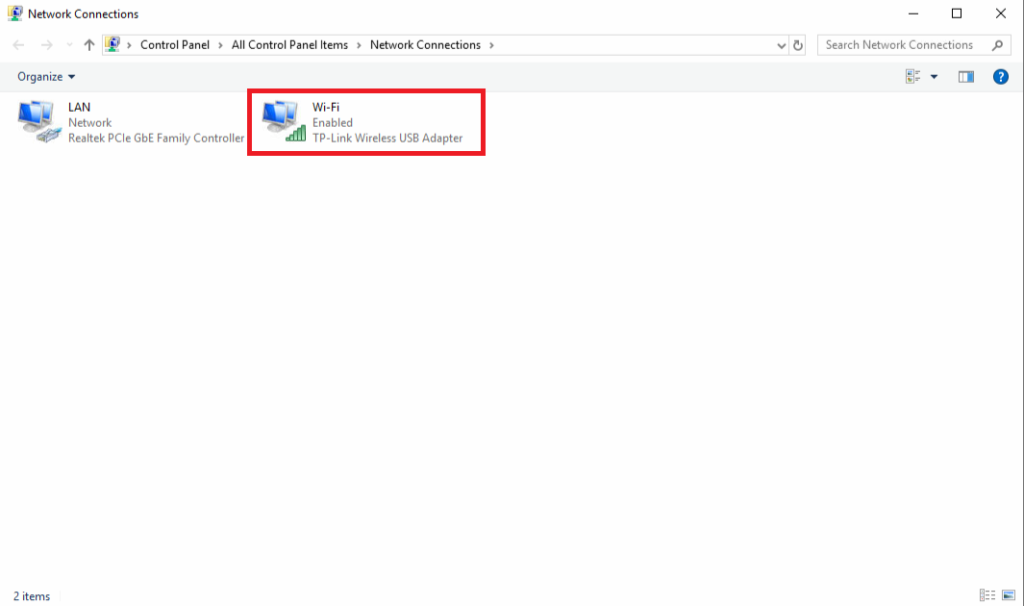
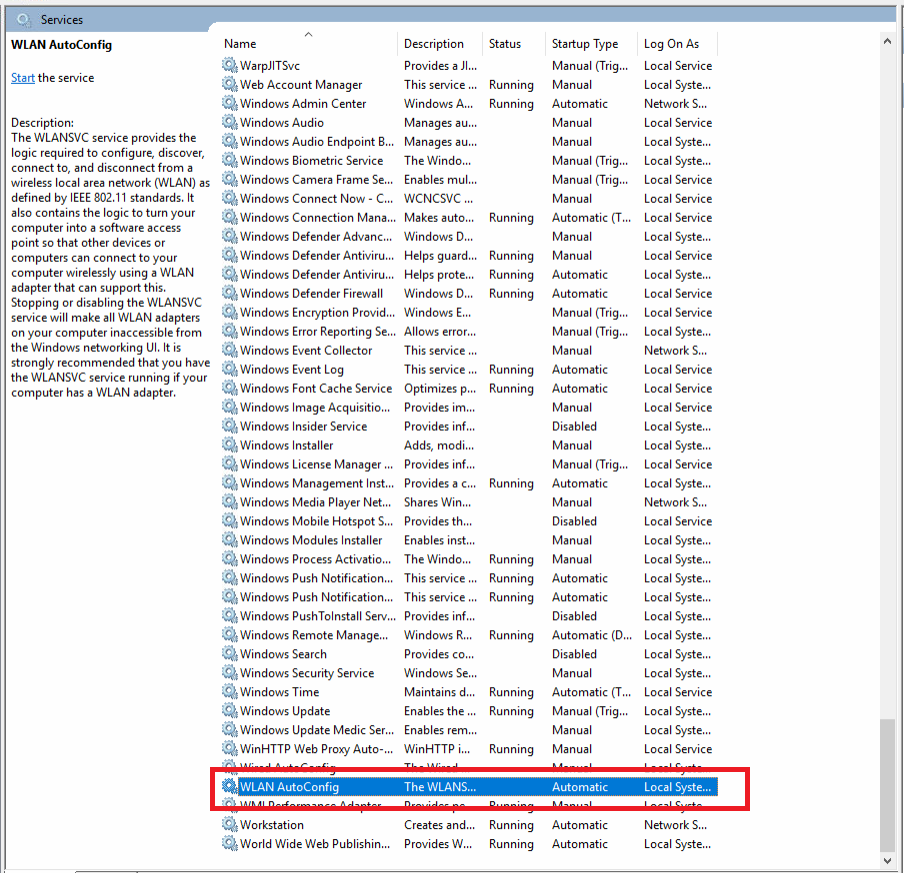
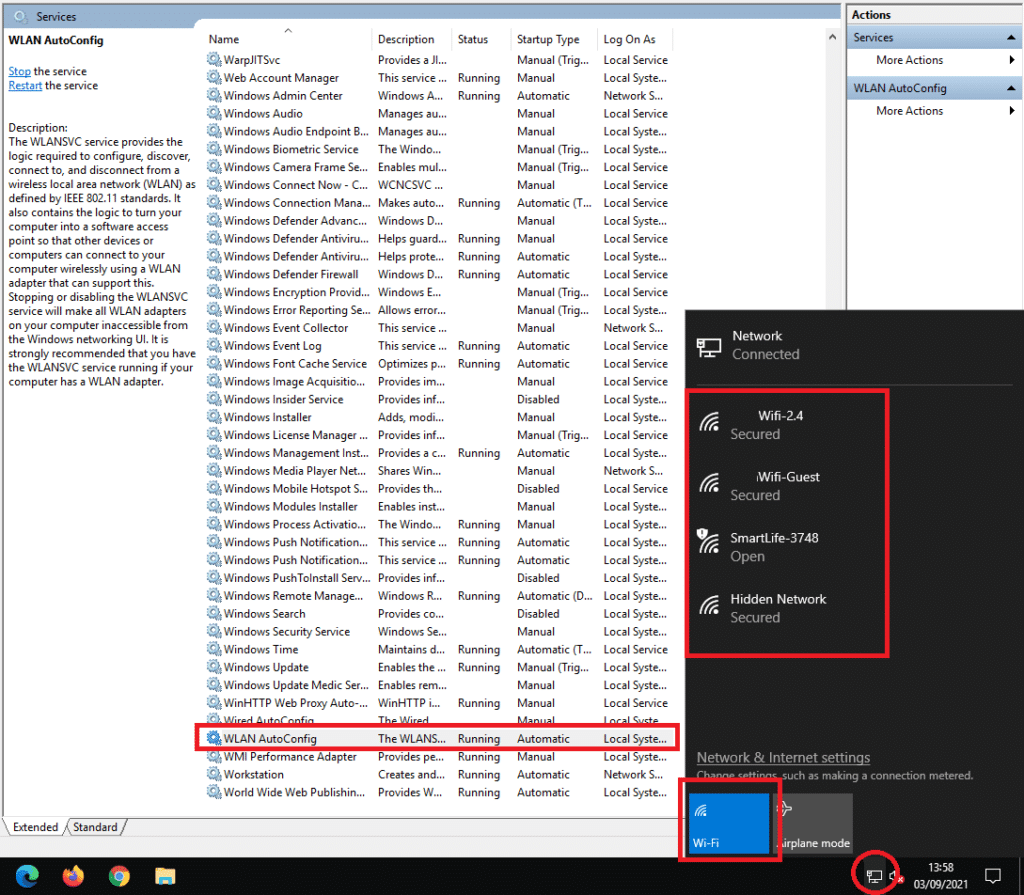



































0 commenti